Если вы не динамики iPhone Это работает, как ожидалось, это, вероятно, будет более серьезной и раздражающей проблемой. Конечно, у вас, вероятно, есть беспроводные динамики для прослушивания музыки, но когда у вас нет рабочих динамиков на вашем iPhone, это также означает, что вы не слышите тон входящих вызовов, оповещение о текстовых сообщениях, звук уведомлений. , или звук при игре в игры или просмотре фильмов, и многое другое.
Исправить неработающий динамик на iPhone не обязательно сложно, но могут потребоваться дополнительные действия. Это потому, что есть несколько причин, из-за которых iPhone не выводит звук.
А поскольку вы все время используете динамики своего смартфона: для воспроизведения музыки, прослушивания голосовой почты, телефонных звонков и многого другого. Итак, что вы можете сделать, если считаете, что динамики вашего iPhone не работают?
Есть ли какие-нибудь тесты, которые можно использовать, чтобы определить причину? Проблема с динамиком iPhone? Как починить динамики iPhone? Как убедиться, что он чистый и на него не влияет вода?

В некоторых случаях вам нужно будет посетить технический центр Apple напрямую, если динамик iPhone не работает. Но прежде чем вы это сделаете, у нас есть несколько советов по ремонту динамика iPhone, которые вы можете сделать самостоятельно.
Тест динамиков iPhone: как проверить, нормально ли работают динамики
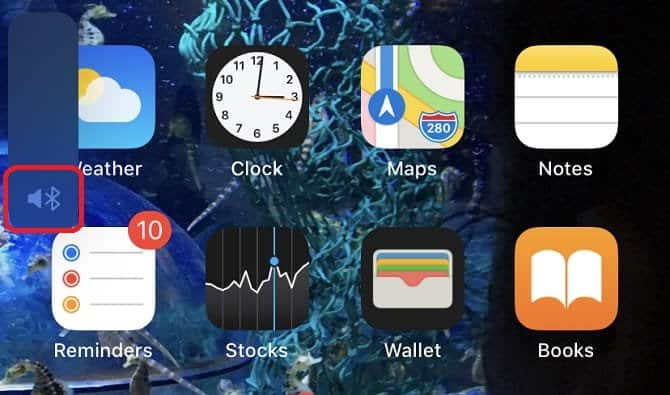
Как узнать, есть ли у вас проблема с динамиками (скорее всего, проблема с компонентами) или с громкостью? Прежде чем мы перейдем к некоторым основным шагам, проблему можно найти с помощью простого теста усилителя.
Подключайте наушники через джек или через Bluetooth. Если вы слышите музыку через него, но не вынимаете вилку из розетки, вероятно, проблема с динамиками.
Проверить это можно двумя способами. Во-первых, посмотрите на значки, отображаемые на звуковой панели. Отключите наушники и перейдите в Настройки 
Используйте эти кнопки для увеличения громкости, и появится один из трех значков. Звонок (который выглядит как динамик и означает, что ничего не подключено) или Значок Bluetooth (это означает, что устройство все еще подключено) или наушники. Если вы видите наушники, возможно, что-то есть в разъеме для наушников. В этом случае вам нужно будет очистить розетку, так как мы перейдем к этому шагу позже.
Кроме того, можно начать воспроизведение некоторых песен в приложении «Музыка» и коснуться значка AirDrop в центре интерфейса. Этот процесс подскажет вам, где воспроизводить музыку.
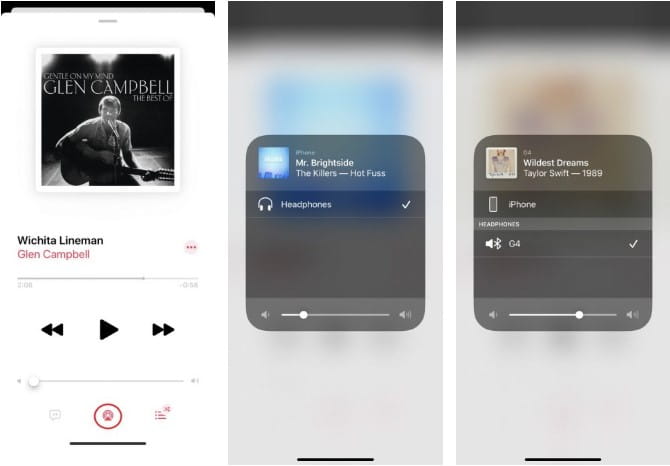
Наконец, в разделе «Рингтоны и оповещения» (в Настройки 
Если вы слышите звук, пусть и искаженный, возможно, вам повезло ...
Динамики iPhone не работают? Основные шаги по устранению неполадок
Может быть много причин, по которым динамик iPhone не работает, поэтому давайте начнем с проверки некоторых основ.
Убедитесь, что не включаете бесшумный режим 
Убедитесь, что у вас установлена последняя версия iOS, зайдя в Настройки -> Общие -> Обновление ПО. Это исключает любые временные сбои в операционной системе.
После этих проверок есть еще одна важная стратегия по ремонту динамика вашего iPhone: Принудительный перезапуск. Перезагрузка телефона таким образом может устранить несоответствия в апплетах. На iPhone 8 или новее быстро нажмите кнопку увеличения громкости, а затем кнопку уменьшения громкости. Затем нажмите и удерживайте боковую кнопку, пока не появится логотип Apple.
На iPhone 7 удерживайте кнопки уменьшения громкости и боковые кнопки, пока не увидите логотип Apple. Если у вас iPhone 6s или новее, нажмите и удерживайте кнопки «Домой» и «Боковые», пока не увидите логотип Apple.
Дайте телефону время перезагрузиться, затем снова используйте ползунок в разделе «Рингтоны и предупреждения», чтобы проверить, решит ли это проблему.
Как проверить устройства Bluetooth, подключенные к iPhone
Может колонки в порядке, но звук переходит на другой аппарат. Если вы включите Bluetooth, ваш iPhone может отправлять весь звук на аудиосистему в автомобиле через AirPods или что-то подобное.
Перейти к Настройки -> Bluetooth См. Список контактов. Отключите наушники, динамики или другие устройства Bluetooth, которые вы не хотите включать.
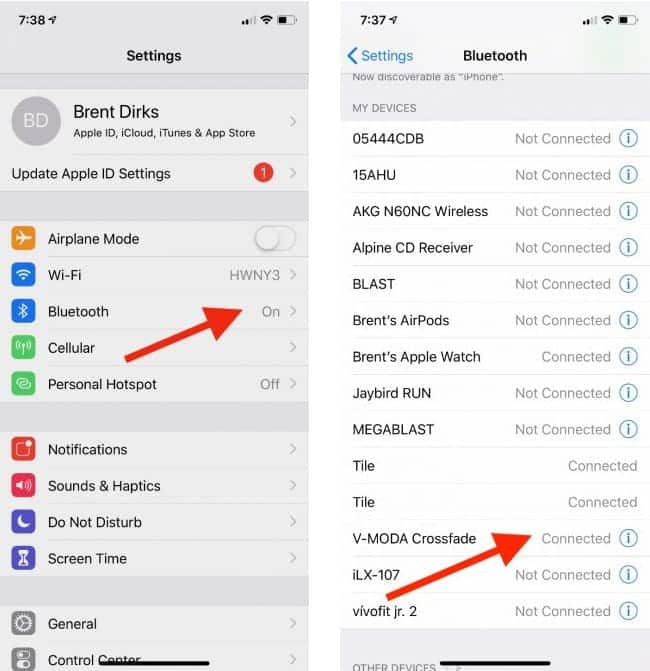
Вы также можете полностью отключить Bluetooth, переключив значок вверху на Выкл. Однако это приведет к отключению других подключений, например умных часов. Коснитесь подключенного устройства, чтобы отключить его, или выберите i на соответствующем устройстве и выберите Забудь об этом устройстве Чтобы предотвратить образование пар в будущем.
Как включить громкую связь на вашем iPhone
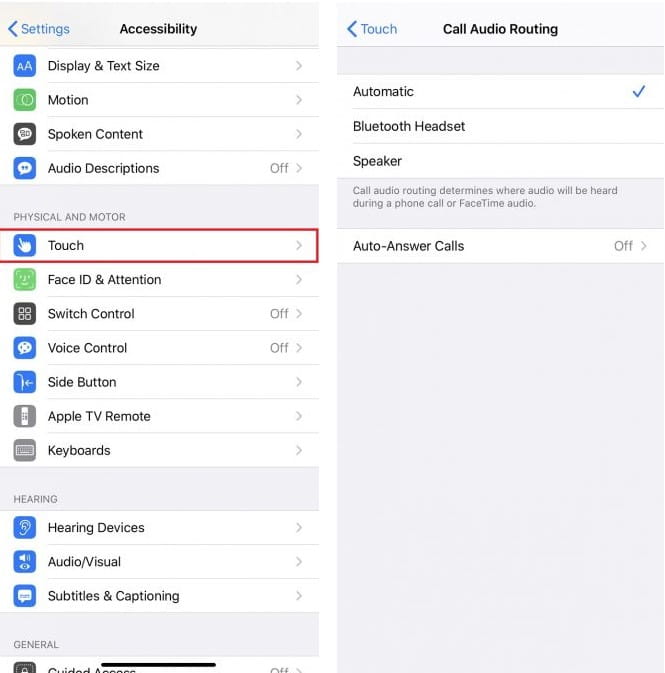
Во время разговора держите устройство подальше от лица, пока не загорится экран. Щелкните значок динамика в правом верхнем углу сети. Это позволит вам завершить разговор, не поднося iPhone к уху. Если вы подключены к отдельной беспроводной гарнитуре через Bluetooth, появится меню, позволяющее выбрать устройство, с которого вы хотите слышать звук вызова.
Если вы хотите, чтобы все вызовы по умолчанию проходили через динамики, перейдите в Настройки -> Простота использования -> Сенсорный -> Направление голоса при вызове. Затем вы можете автоматически переключиться с параметра по умолчанию на динамик или гарнитуру Bluetooth. Вы можете отменить это в любой момент; Если вы хотите сделать частный вызов, коснитесь значка сетевого динамика, чтобы переключиться.
Как почистить динамики на iPhone
Даже самые мелкие частицы грязи могут нанести вред вашему смартфону. В некоторых случаях пыль может повлиять на громкость - или, если она находится в порту зарядки, она может заставить ваш iPhone думать, что он подключен к внешнему устройству. Очень важно содержать в чистоте все части вашего телефона, но вы также должны быть очень осторожны с хрупкими компонентами.
Хотя это может быть эффективным, Страница с инструкциями по очистке Apple Не рекомендуется использовать воздушный компрессор для очистки устройства. Мягкая ткань обычно лучше всего подходит для легкой чистки. Если у вас возникла серьезная проблема, попробуйте осторожно провести мягкой зубной щеткой по поверхности динамиков. Вы также можете пропустить ватный диск через любое отверстие.
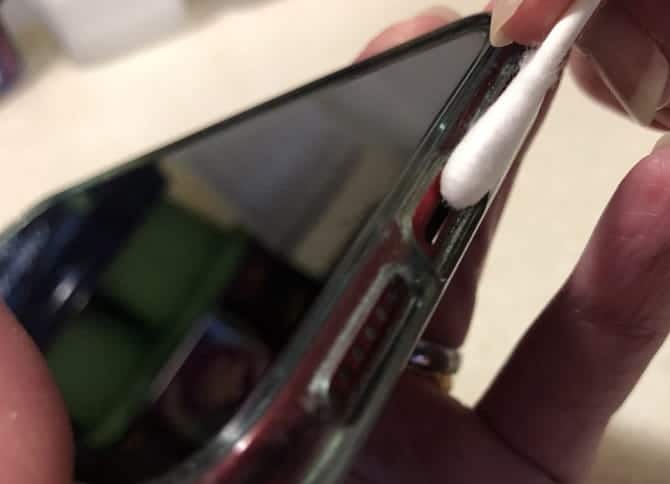
Не используйте какие-либо другие жидкости, в том числе чистящие средства, так как это может вызвать дальнейшие повреждения. Следуйте нашему полному руководству Чтобы очистить ваш iPhone Ваш, если это слишком плохо.
Как слить воду из динамиков на iPhone
Гарантия Apple не распространяется на повреждения, вызванные попаданием жидкости, даже на водонепроницаемые модели новых телефонов. Эта водонепроницаемость может со временем изнашиваться, а это значит, что вам может потребоваться высушить динамики в случае аварии.
Не подключайте iPhone к зарядному устройству, если он мокрый. Это может создать серьезную угрозу безопасности и повредить ваш телефон.
Вместо этого расположите телефон под углом примерно 45 градусов так, чтобы динамики смотрели вниз. Для впитывания капель используйте безворсовую ткань; Любые другие впитывающие материалы, в том числе ватный тампон, могут еще больше повредить ваше устройство. Если вы считаете, что в каком-либо слоте все еще есть вода, осторожно постучите по устройству зарядным портом вниз. Его можно разместить рядом с небольшим вентилятором для увеличения циркуляции воздуха.
Даже если вы, возможно, слышали об этом методе, вам никогда не следует блокировать телефон в ящике с рисом. Это может вызвать коррозию предметов в вашем смартфоне. Однако вы можете попробовать использовать силикагель. Вы часто найдете его связками в новых парах обуви, так как он впитывает влагу. Будьте осторожны при использовании его с детьми или животными, так как он представляет опасность при употреблении.

Следуйте нашим советам, чтобы исправить iPhone поврежден водой Если вам нужна дополнительная помощь.
Как сделать динамики iPhone шумными
Что делать, если с вашими динамиками нет проблем, а вы просто хотите сделать свой iPhone еще громче?
Самый простой способ - положить его на более проводящую поверхность. Дерево или металл будут вызывать другие вибрации. Также может помочь положить устройство в миску, повернув шум в одном направлении. По той же логике не кладите iPhone на что-либо, поглощающее вибрацию, например на бумагу.
Что делать, если динамики iPhone не работают?
Если вы сделали все, что мы советовали выше, но ваши динамики по-прежнему не работают, у нас плохие новости. Возможно, с вашим телефоном что-то не так, а это значит, что вам нужно записаться на прием в ближайшем Apple Store.
В противном случае есть разные способы улучшить Громкость на iPhone или iPad , включая программные исправления, исправления оборудования и дополнительные приложения.







